Hiç açtıysan Google Maps ve sunduğu her şeyden biraz bunalmış hissettim, sizi suçlamıyoruz. Haritalar, Google'ın cephaneliğindeki en güçlü hizmetlerden biridir, ancak her şeyin nasıl çalıştığının ipuçlarını öğrenmek pek de kolay değildir.
Haritalar'ın en büyük ve en iyi özelliklerinden birkaçı, biri Kayıtlı Listeler olan alt gezinme çubuğunda bulunabilir. Haritalar'da Kayıtlı yerlerinizden tam olarak yararlanmak, uygulamayı kullanma deneyiminizi kolaylaştırmaya gerçekten yardımcı olabilir, ancak uygulamaya başlamak biraz zor olabilir.
Bugün, Haritalar'ın Kaydedilenler özelliğinin gizemini ortadan kaldıracak ve bundan en iyi şekilde yararlandığınızdan emin olmak için nasıl çalıştığını size göstereceğiz.
Google Haritalar'da Kayıtlı Listelerinize nasıl erişilir?
İlk olarak, Google Haritalar'da Kaydedilen Listelere nasıl erişeceğinizi bilmeniz gerekir. Neyse ki, daha kolay olamazdı. Buna hazır mısın?
Verizon, Pixel 4a'yı yeni Sınırsız hatlarda ayda sadece 10 ABD doları karşılığında sunuyor
- Aç Google Maps telefonunuzdaki uygulama.
-
Dokunmak Kaydedildi alt gezinme çubuğunda.

 Kaynak: Joe Maring / Android Central
Kaynak: Joe Maring / Android Central
Görmek? O kadar da kötü değildi.
Artık Kaydedilenler sayfasındasınız, burada sunulanlara daha yakından bakalım.
Varsayılan Listeler sayfasında, Google Haritalar'ın sizin için varsayılan olarak oluşturduğu listeleri göreceksiniz. Buna Favoriler, Gitmek İstediklerim ve Yıldızlı yerler dahildir. Kendi listelerinizi de oluşturabilirsiniz, ancak buna daha sonra değineceğiz.
Etiketli sekmesi, kolay erişim istediğiniz adresler için etiketler / pimler oluşturmanıza olanak tanıyan benzer işlevler sunar. Bunlardan ikisi Ev ve İş'tir, ancak hemen hemen her şey için etiket yapabilirsiniz - okulunuz, ebeveyninizin evi vb.
Listeler sayfasına geri dönerseniz, listelerinizden herhangi birine dokunmak, onlara eklenen tüm konumları gösterir. Ayrıca listeyi düzenlemek, daha fazla konum eklemek ve bunları bir kayan liste yerine haritada görüntülemek için araçlar bulacaksınız.
Gitmek İstedikleriniz listesi, şimdiye kadar ziyaret ettiğiniz yerlerin ilerleme çubuğunu göstereceği için özellikle kullanışlıdır, böylece her birini kolayca kontrol edebilirsiniz.
Yeni bir liste nasıl oluşturulur
Artık listelerinizin nerede yaşadığını ve bunlara nasıl erişeceğinizi bildiğinize göre, Google Haritalar iş akışınızı organize etmenin bir sonraki adımını yeni bir liste oluşturarak atmanın zamanı geldi!
Sıfırdan yeni bir liste oluşturmak göz korkutucu gelebilir, ancak aslında inanılmaz derecede basit. İşte yaptığınız şey.
- Üzerinde Kaydedildi sayfa, dokunun Yeni liste.
- Giriş listenizin adı.
- Listenize bir verin açıklama.
- Listenin özel mi, paylaşımlı mı yoksa genel mi olmasını istediğinizi seçin.
-
Simgesine dokunun. + simgesi Listeye ilk konumunuzu eklemek için.


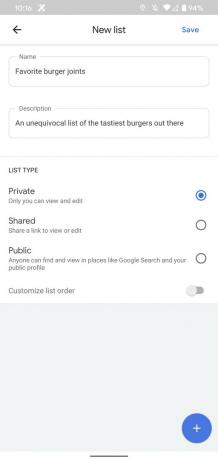 Kaynak: Joe Maring / Android Central
Kaynak: Joe Maring / Android Central - Eklemek istediğiniz yeri arayın.
- Üzerine dokunun.
-
Başka bir konum ekleyin veya Kayıt etmek sağ üst köşede.

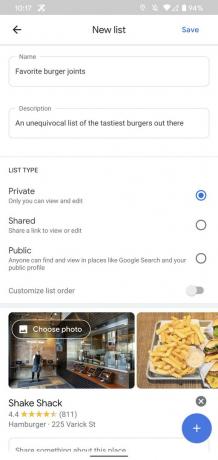
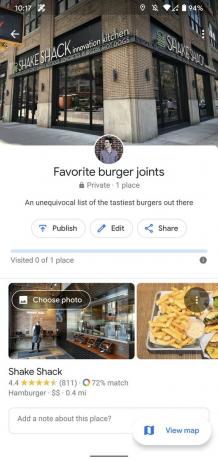 Kaynak: Joe Maring / Android Central
Kaynak: Joe Maring / Android Central
Aynen bunun gibi, artık yeni bir marka şaplak listeniz var! İstediğiniz kadar özel liste oluşturabilirsiniz, bu nedenle yaratıcılığınızı konuşturun ve çoğunu sizin için mantıklı kılın.
Google Haritalar'da işe gidiş gelişinizi nasıl kontrol edebilirsiniz?

Bunlar, her fiyata satın alabileceğiniz en iyi kablosuz kulaklıklardır!
En iyi kablosuz kulaklıklar rahattır, harika ses çıkarır, çok pahalı değildir ve cebe kolayca sığar.

PS5 hakkında bilmeniz gereken her şey: Çıkış tarihi, fiyatı ve daha fazlası.
Sony, PlayStation 5 üzerinde çalıştığını resmen onayladı. Şimdiye kadar bildiğimiz her şey burada.

Nokia, 200 doların altında iki yeni bütçe Android One telefonunu piyasaya sürdü.
Nokia 2.4 ve Nokia 3.4, HMD Global'in bütçeye uygun akıllı telefon serisinin en son eklemeleridir. Her ikisi de Android One cihazı olduklarından, üç yıla kadar iki büyük işletim sistemi güncellemesi ve düzenli güvenlik güncellemeleri almaları garanti edilir.

Android için en iyi simge paketleriyle akıllı telefonunuzu veya tabletinizi renklendirin.
Cihazınızı özelleştirebilmek harika, çünkü cihazınızı daha da "kendinize ait" hale getirmeye yardımcı oluyor. Android'in gücüyle, özel simge temaları eklemek için üçüncü taraf başlatıcıları kullanabilirsiniz ve bunlar sadece bizim favorilerimizden bazıları.
